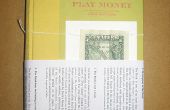Paso 7: Ahuecar la pajarera y la adición de un agujero y un soporte de






2. un menú con la etiqueta "Shell 1" aparecerá en el lado izquierdo de la pantalla. Mostrar vista previa , haga clic en escriba 0,5 en el cuadro de profundidad . Esto representa el grueso de las paredes de la casa de pájaro. Tu bosquejo debe parecerse ahora figura 3 .
3. Haga clic derecho en la parte frontal de la pajarera y seleccione el icono normal (ver figura 4 , texto voluntad sólo mostrar cuando el ratón se cierne sobre el icono). Esto centrará el boceto en la cara frontal del objeto.
4. en la barra de herramientas de funciones , seleccione Asistente de orificio (figura 2 ). En la barra de herramientas izquierda, seleccione la ficha de posiciones . Esto le permitirá colocar el agujero en cualquier lugar del plano. Haga clic en su dibujo a la altura deseada para el centro del agujero. En este punto el posicionamiento horizontal no es importante.
5. en la barra de herramientas Dibujo, seleccione Cota inteligente . En el centro del agujero, haga clic en el borde izquierdo de su pajarera. Escriba 3 en el cuadro que aparece al centro del agujero. Haga clic en la marca de verificación verde.
6. en este punto será volver a la ficha de posiciones de la barra izquierda de Posiciones de los orificios . Seleccione la marca de verificación verde verde. Seleccione la pestaña de tipo de la barra de herramientas de Posiciones de los orificios , en las secciones de la Condición final , selecciónelo en el menú desplegable hasta siguiente . Esto pondrá un agujero a través de la cara frontal de la pajarera, pero no la espalda.
7. Seleccione la barra de herramientas de dibujo , a continuación, seleccione el botón de círculo (figura 5 ). Seleccione un punto central para la perca con relación a donde colocaste el orificio de entrada. En este punto, haga clic en y arrastre lejos para crear una percha. Como antes, posicionamiento horizontal no importa en este momento. Usando el método descrito en el paso 5, centro de la percha.
8. Seleccione la barra de herramientas funciones y Sacar jefe/Base (figura 2 ). Como antes, introduzca un valor deseado para la longitud de la percha, en este caso 1.5. Seleccione la marca de verificación verde.
9. para obtener una vista 3D del objeto, seleccione el icono de Orientación de la vista en la barra de herramientas vista (figura 6 ). En el menú desplegable, elija el segundo icono de izquierda a derecha en la fila superior, etiquetada isométrico . Colocar la pajarera a la pantalla pulsando la tecla f . Tu bosquejo debe parecerse ahora figura 1 .